Los permisos de archivo o directorio deciden quién puede realizar acciones de escritura, lectura o ejecución. En cPanel, puede editar manualmente archivos individuales o permisos de directorio usando el Administrador de archivos. Si tiene acceso a Jail Shell, es decir, acceso a terminal, también cubriremos ese método. Aprenda, ¿Cómo cambiar archivos o permisos de directorio en cPanel?
Uso del administrador de archivos
1. Inicie sesión en cPanel usando Nombre de usuario &Contraseña . es decir; (https://sudominio.com:2083 o https://sudominio.com/cpanel)
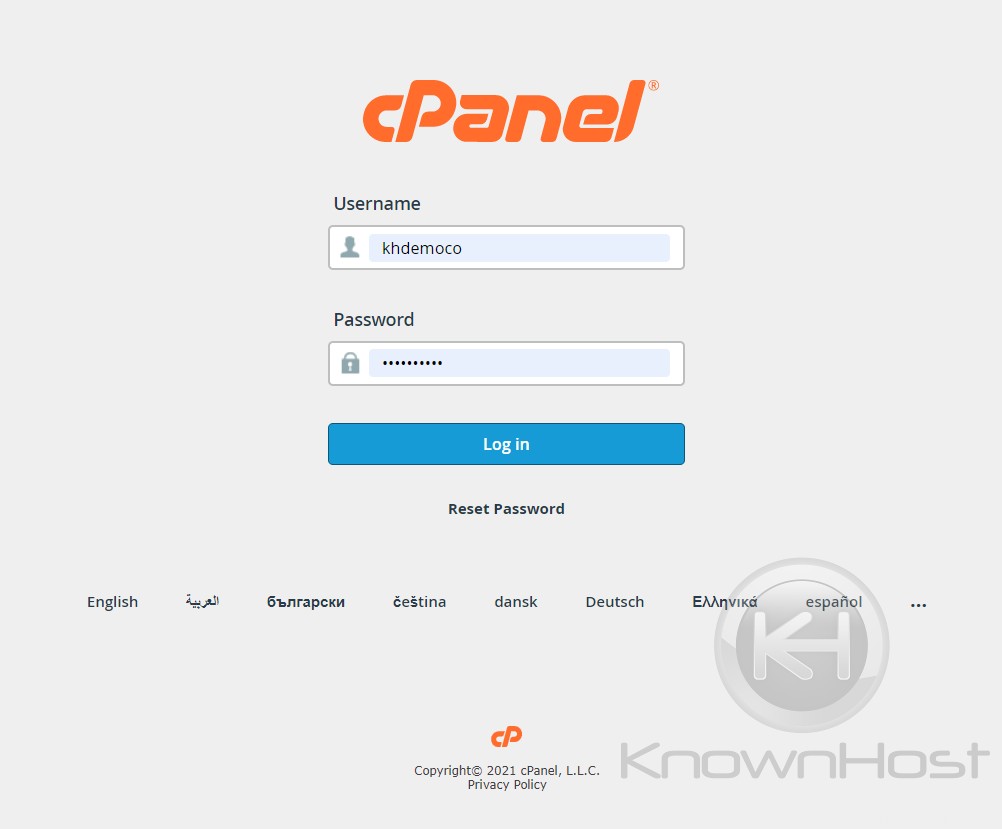
2. Navegue y abra Archivos → Administrador de archivos .
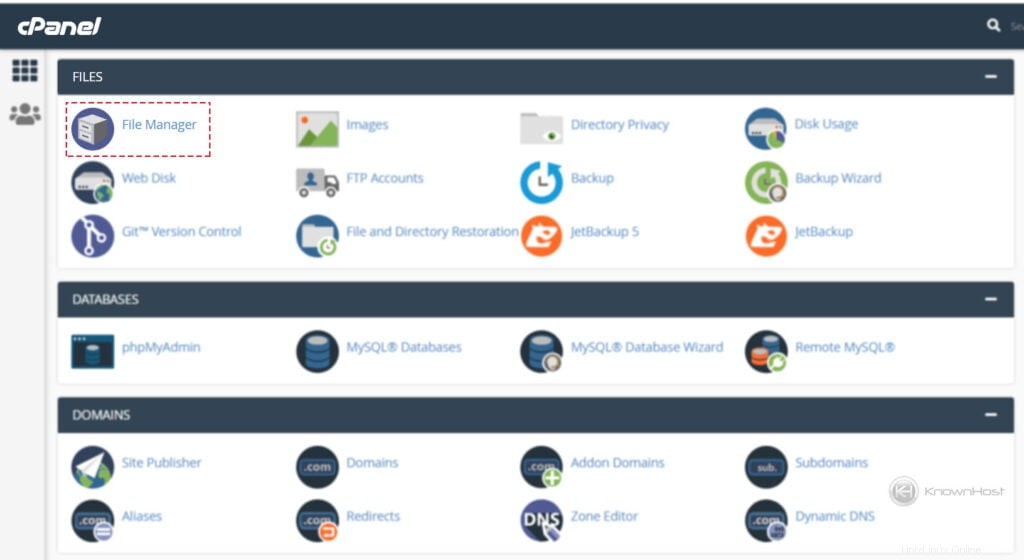
3. Haz clic derecho en Directorio o Archivo → Haga clic en Cambiar permisos .
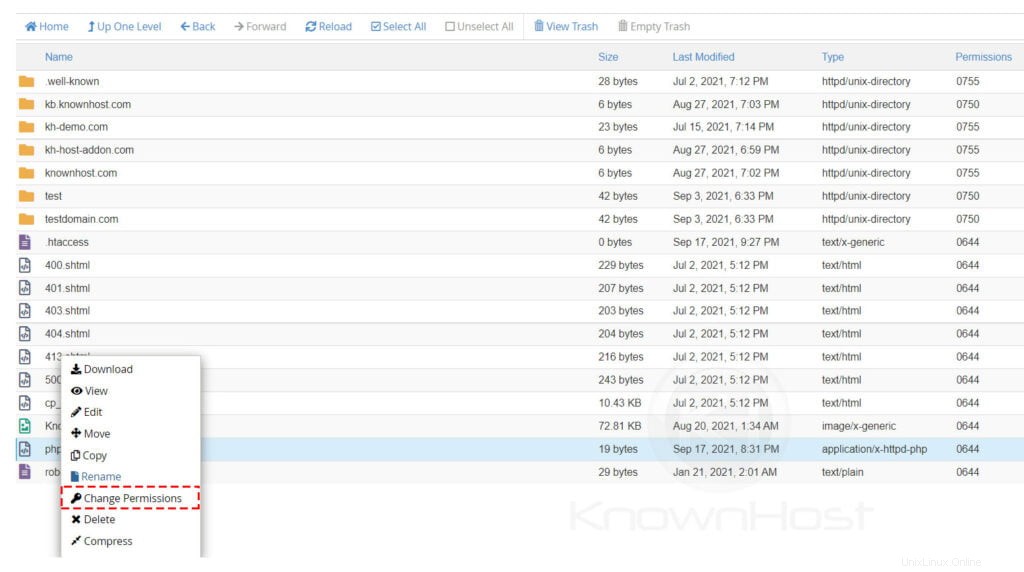
4. Aquí, realice los cambios de permiso requeridos.
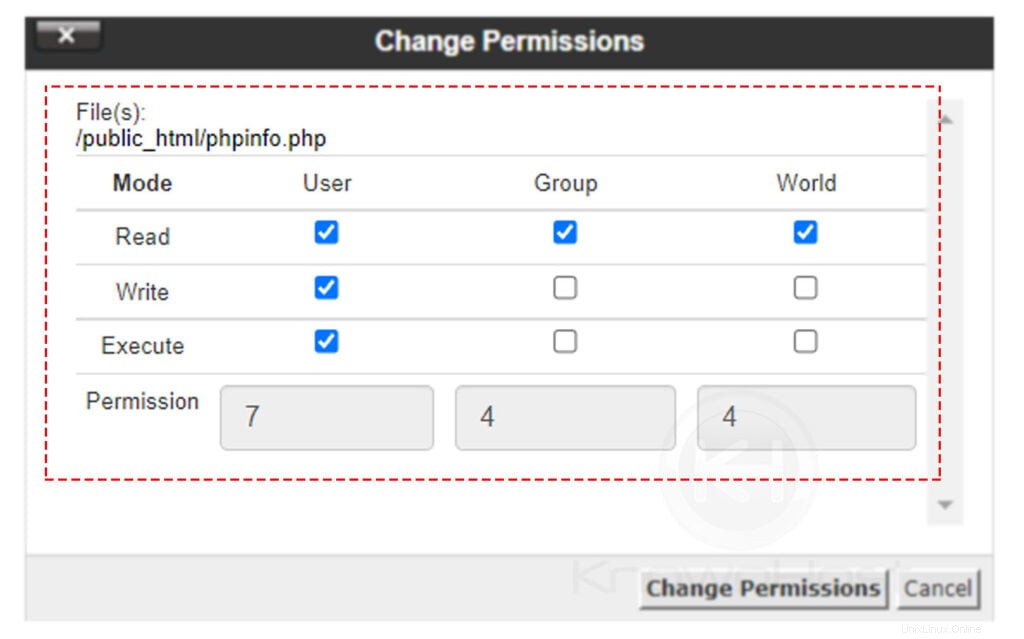
4. Finalmente, haga clic en Cambiar permisos .
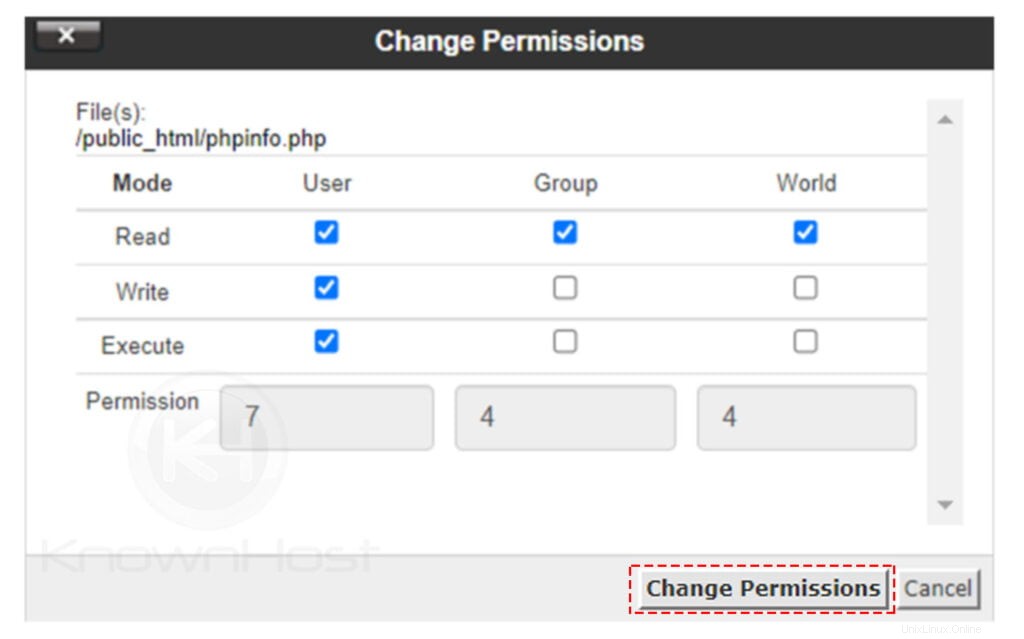 Si realiza los cambios en Permisos de directorio, no afectará los permisos de Archivos o Directorio disponibles dentro del directorio.
Si realiza los cambios en Permisos de directorio, no afectará los permisos de Archivos o Directorio disponibles dentro del directorio. Uso de SSH/Terminal
Si cree que las acciones de SSH/Terminal son más convenientes, esta sección del artículo es para usted. Para cambiar el permiso del archivo y el directorio, puede usar el siguiente comando,
chmod <permisson> <directory name or file name>Veamos un ejemplo,
1. Inicie sesión en Terminal/SSH usando el nombre de usuario y la contraseña.
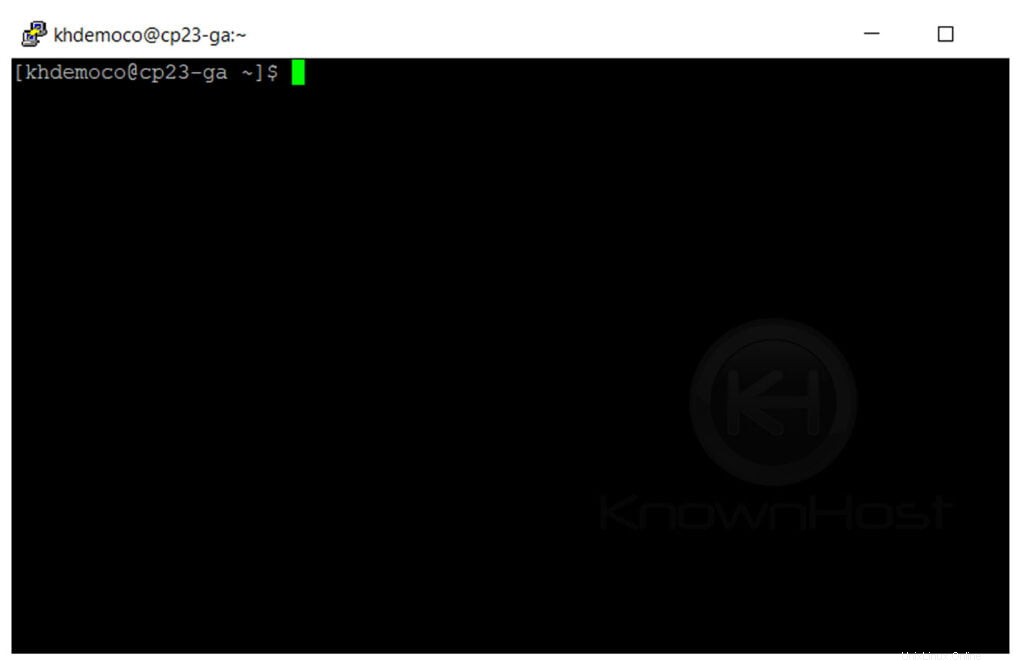
2. Aquí puede encontrar el directorio KnownHost-Permission-Test , que tiene rwxrwxr-x es decir, 775 permiso.
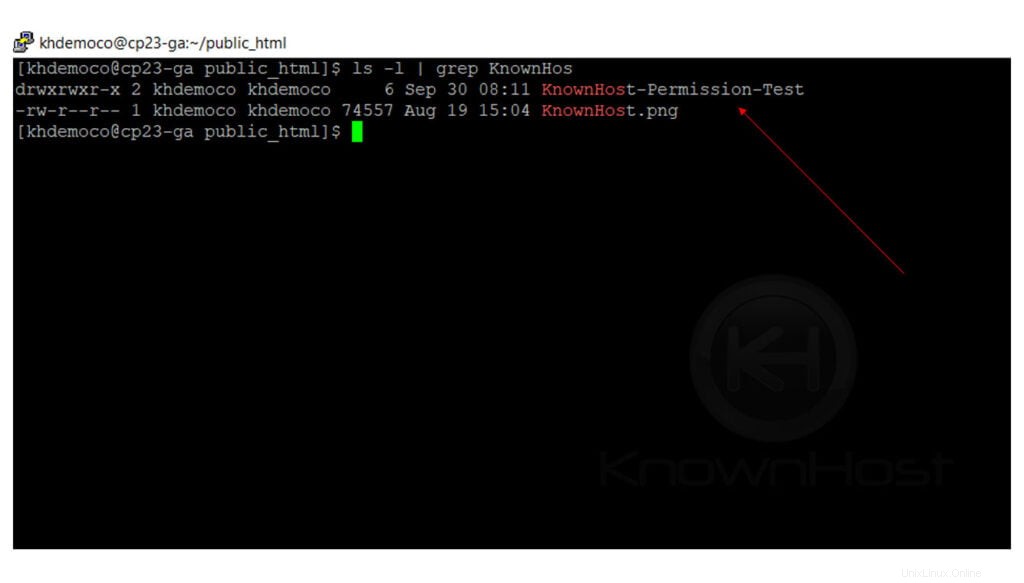
3. Cambiemos el permiso a rwxr-xr-x es decir, 755 para eso ejecuta el siguiente comando,
chmod 755 KnownHost-Permission-Test
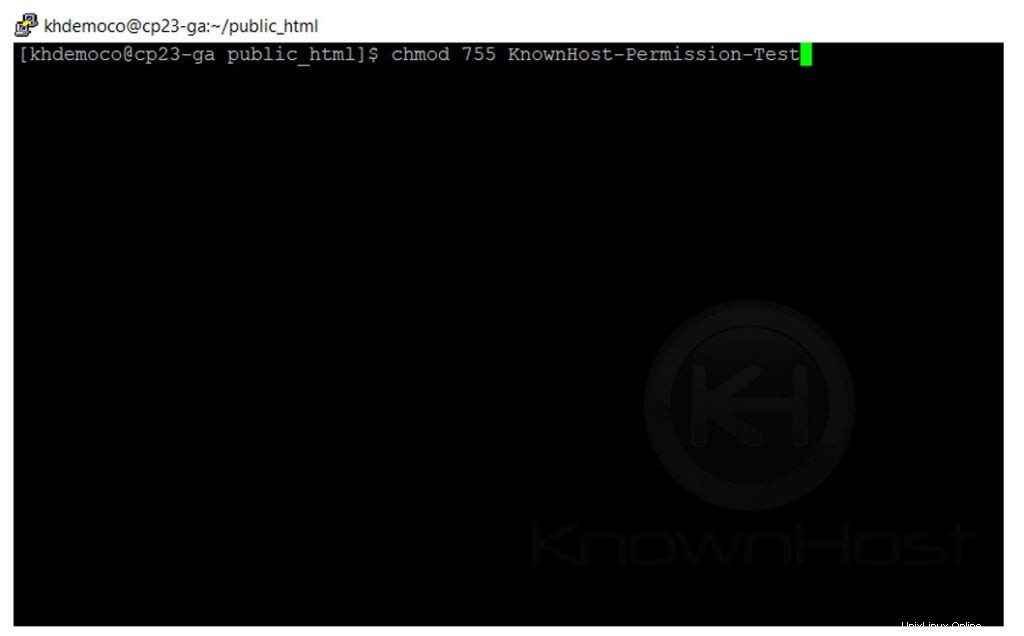
4. ¡Felicitaciones! Ha cambiado con éxito el permiso del directorio KnownHost-Permission-Test.
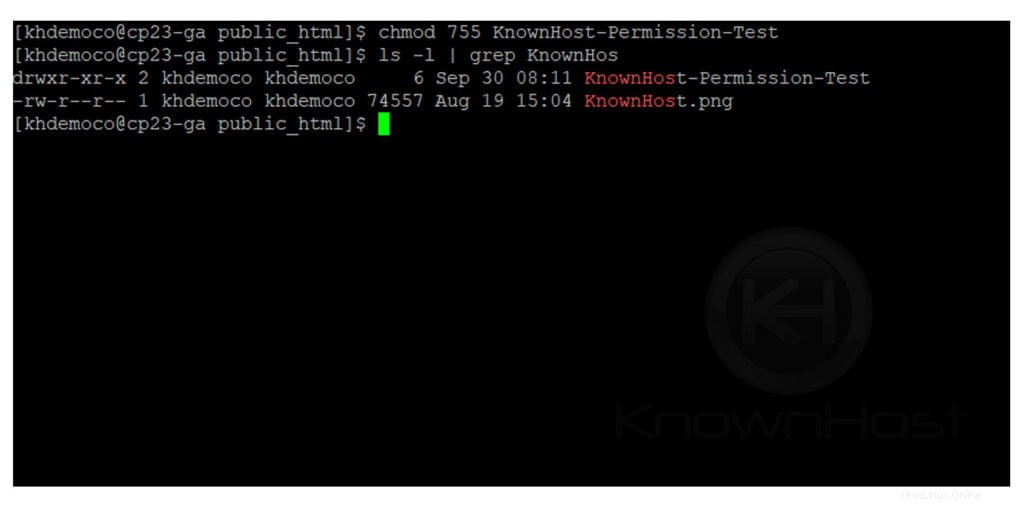
Conclusión
Ahora que hemos repasado Cómo cambiar archivos o permisos de directorio en cPanel. En el momento de los cambios de permisos, asegúrese de establecer el permiso requerido y confirme los cambios por fin.